导读 大家好,我是极客范本期栏目编辑小范,现在为大家讲解以上问题。车型:联想GeekPro 2020。系统:win10 1909 64位企业版。软件版本:Ad
音频解说
车型:联想GeekPro 2020。
系统:win10 1909 64位企业版。
软件版本:Adobe Photoshop cs6。
有些用户可能有不同的计算机型号,但系统版本是一致的,适合这种方法。
如何通过ps直接保存图片,下面就和大家分享一下ps后如何保存图片的教程。
1第一步是打开ps,导入需要修改的材料,根据需要对材料进行加工。这里,以选中的字符为例,双击背景层将其解锁。
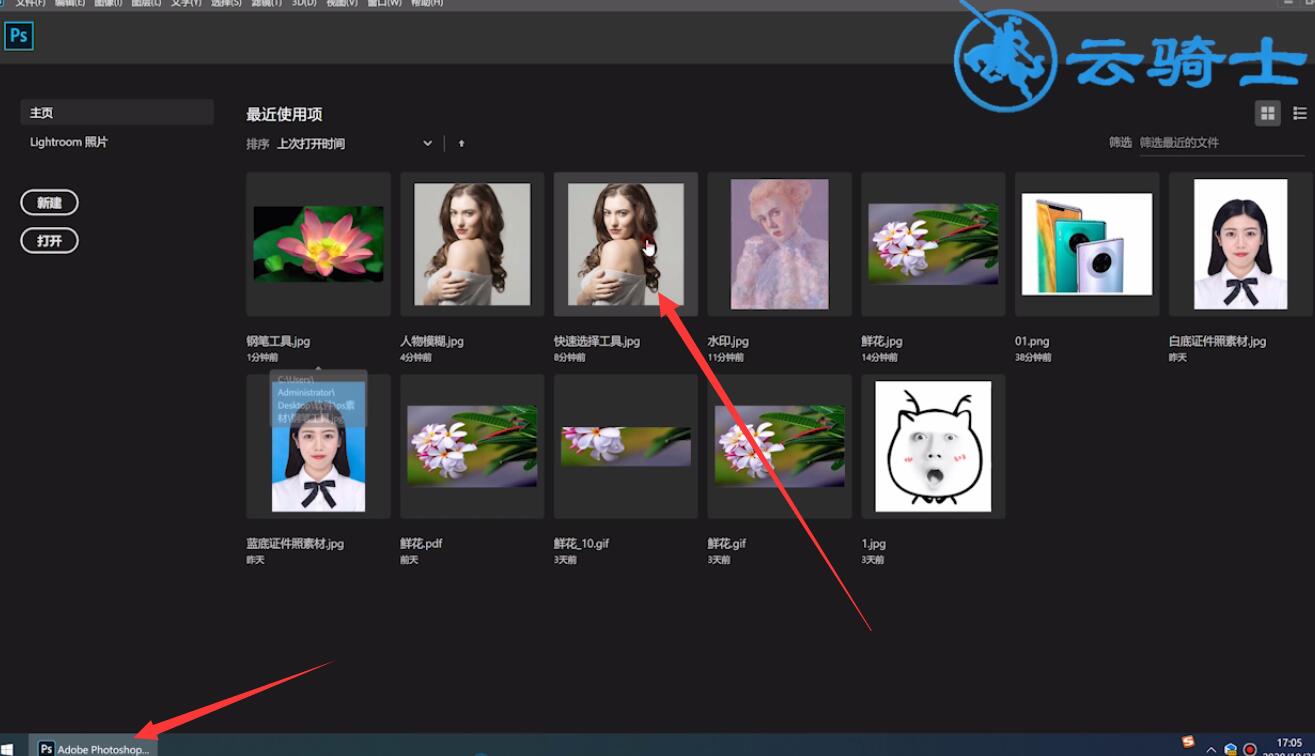
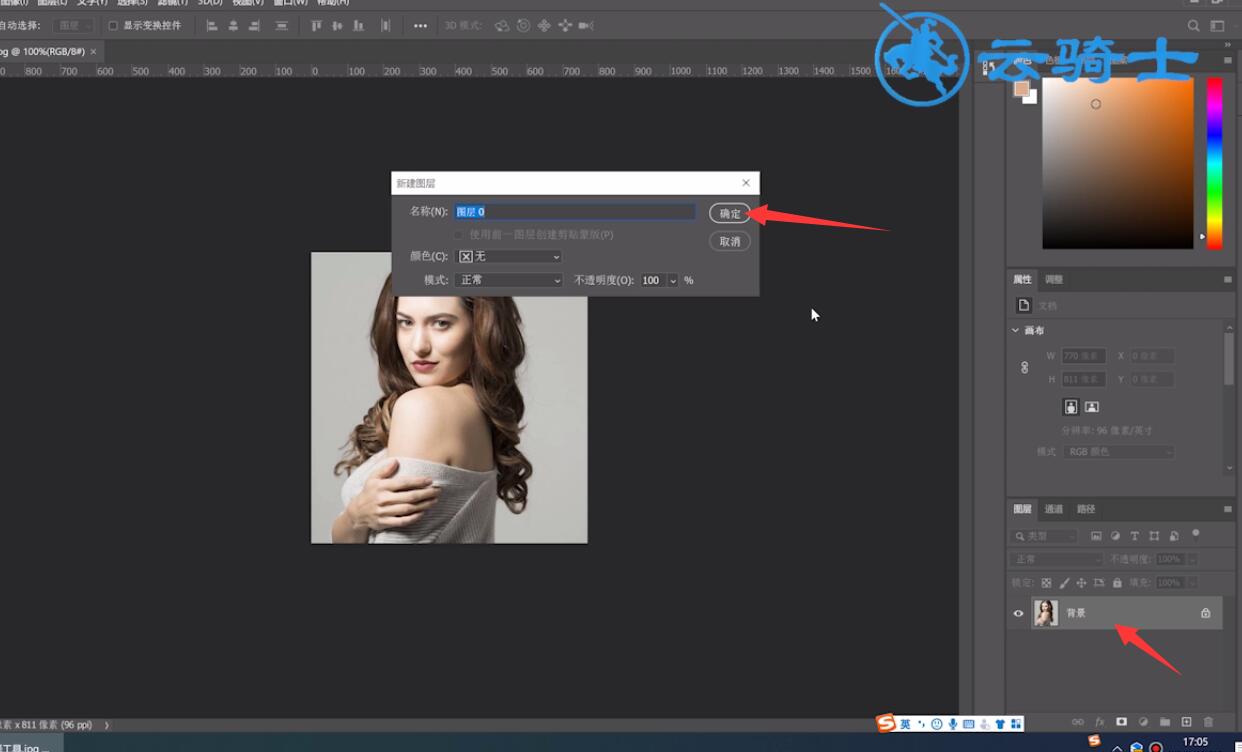
第二步,点击左侧工具栏上的钢笔工具,用钢笔工具抠出字符,ctrl回车确定选择。
ps如何快速画直线?
打开ps,点击新建,选择模板,点击创建,选择左边的铅笔工具,设置铅笔颜色,先选择一个点,按住shift,点击下一个点,然后两点之间可以画一条直线。
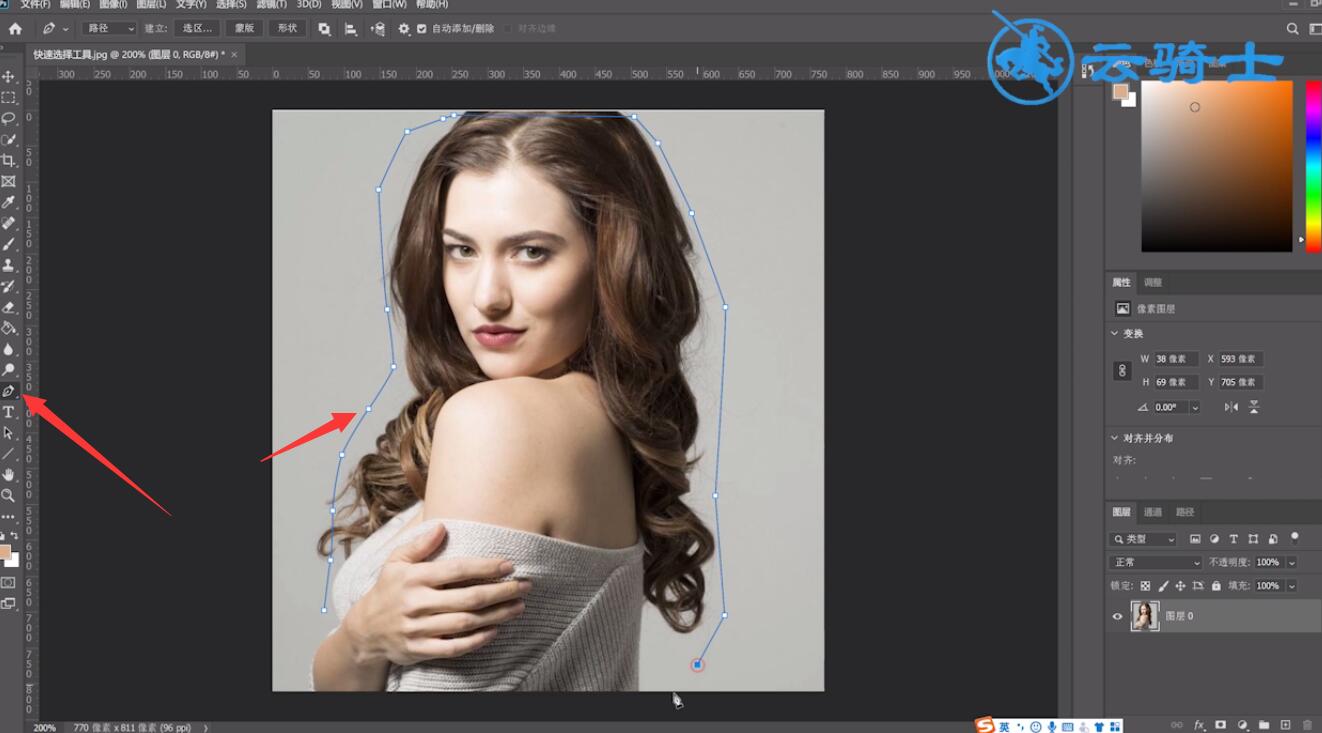
第三步:ctrl shift i反向选择,Delete删除不需要的区域。
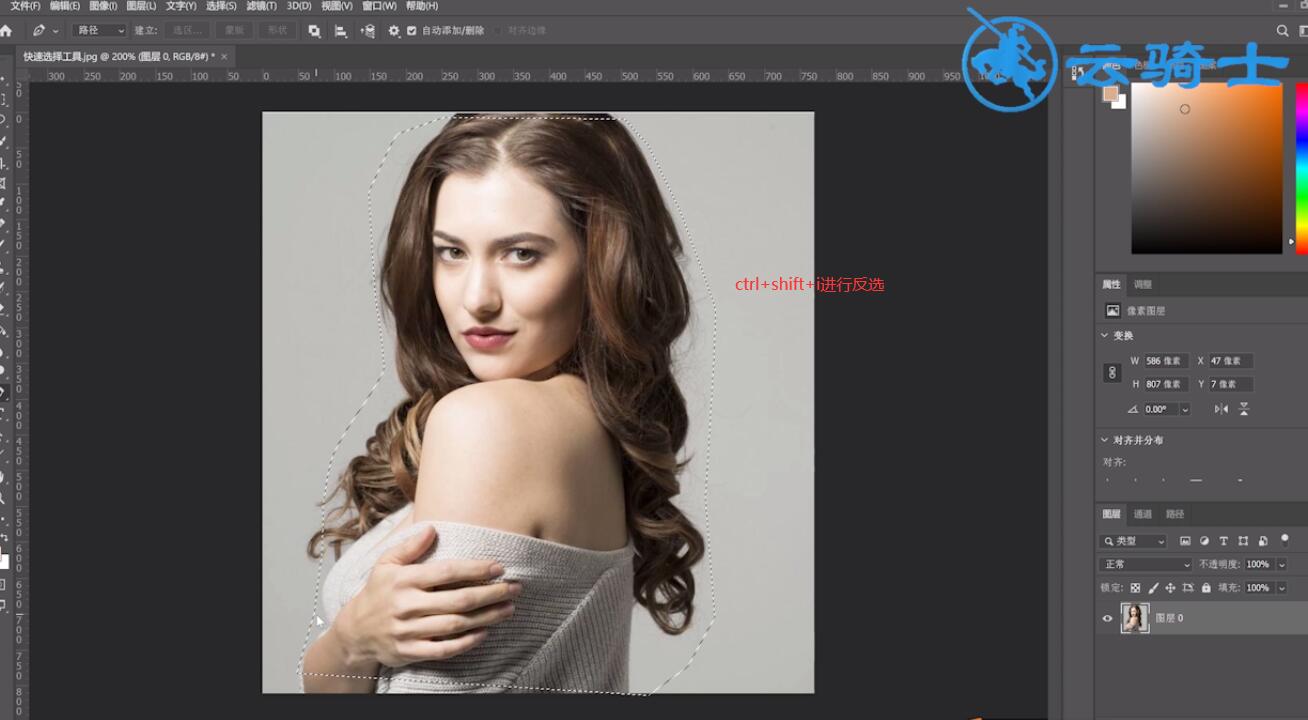
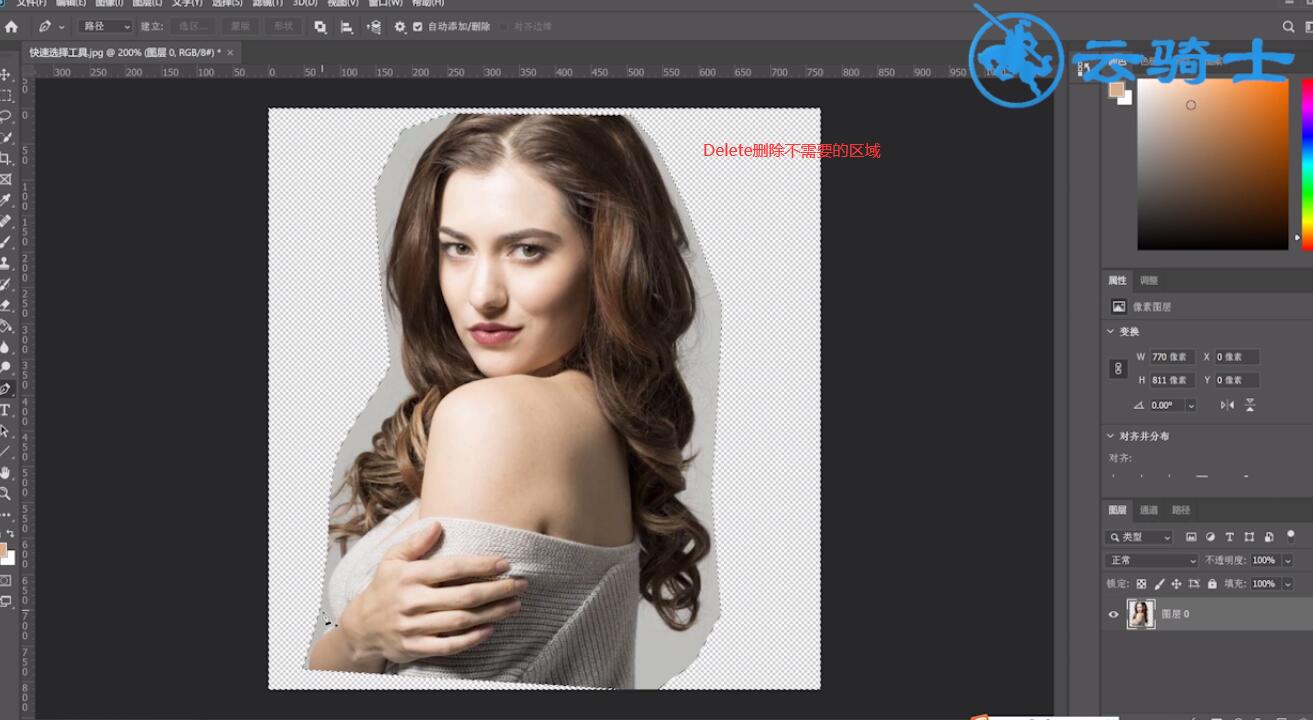
第四步点击文件,另存为,选择存储位置,选择PNG或JPEG格式,保存并确认。
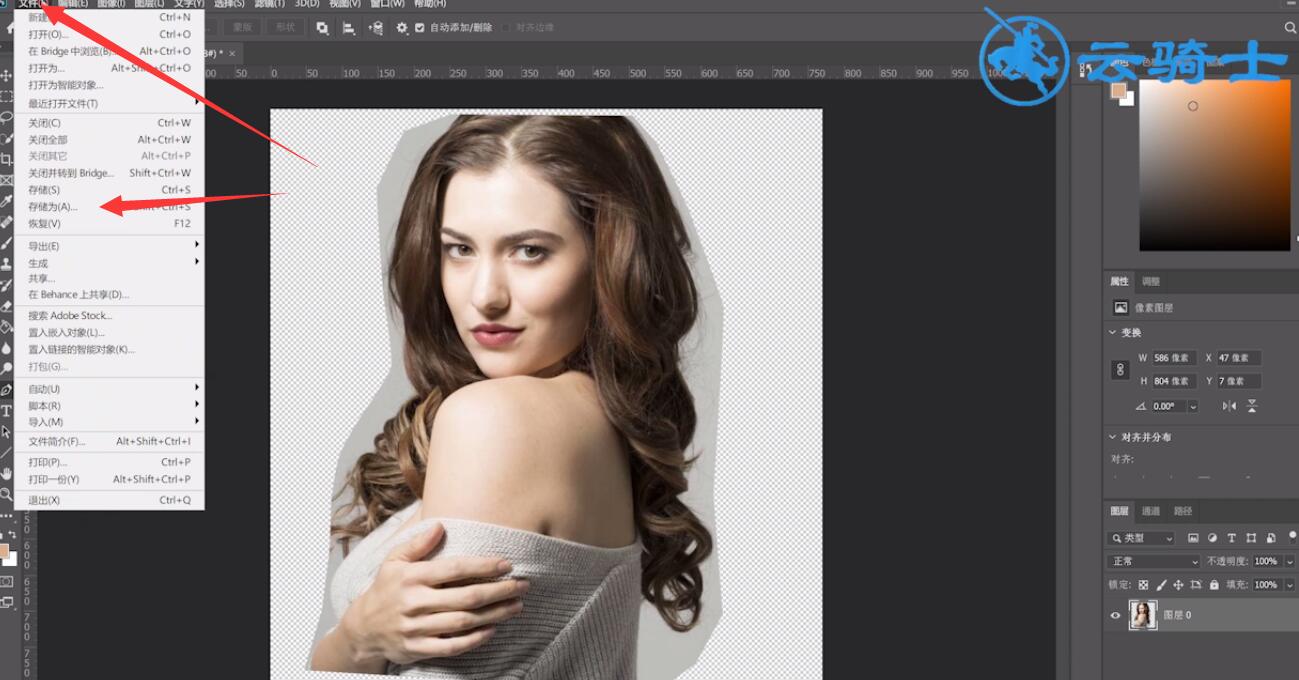
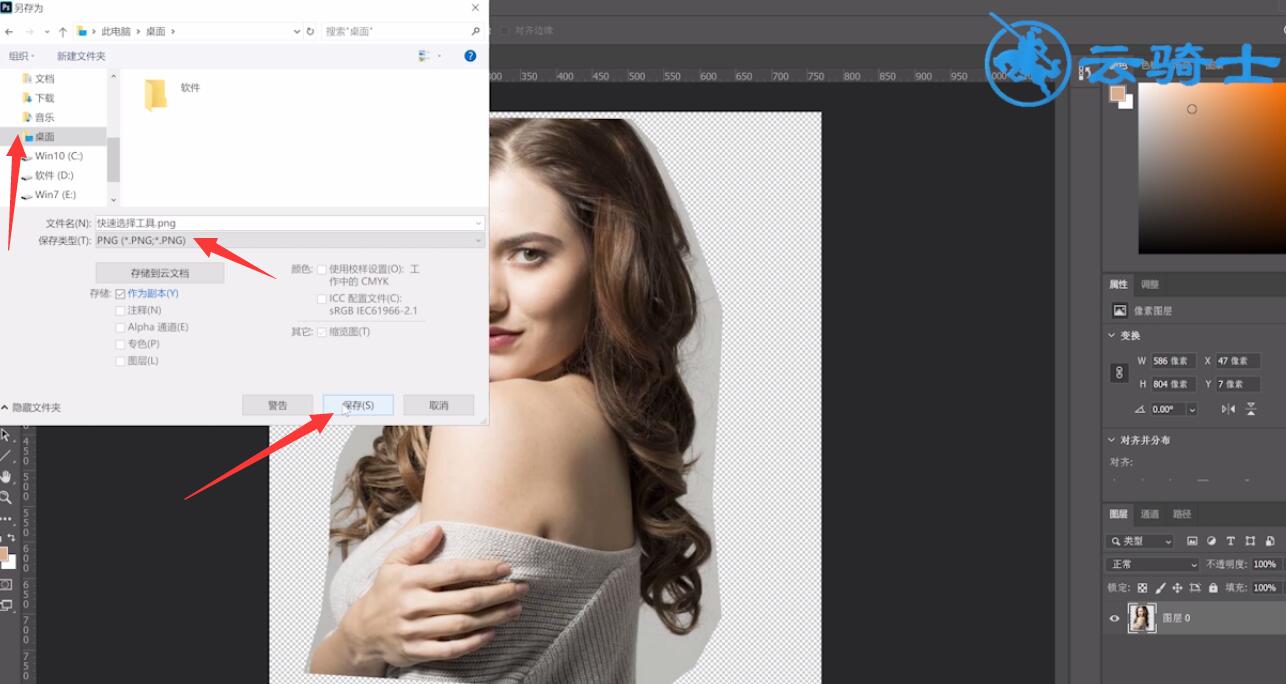
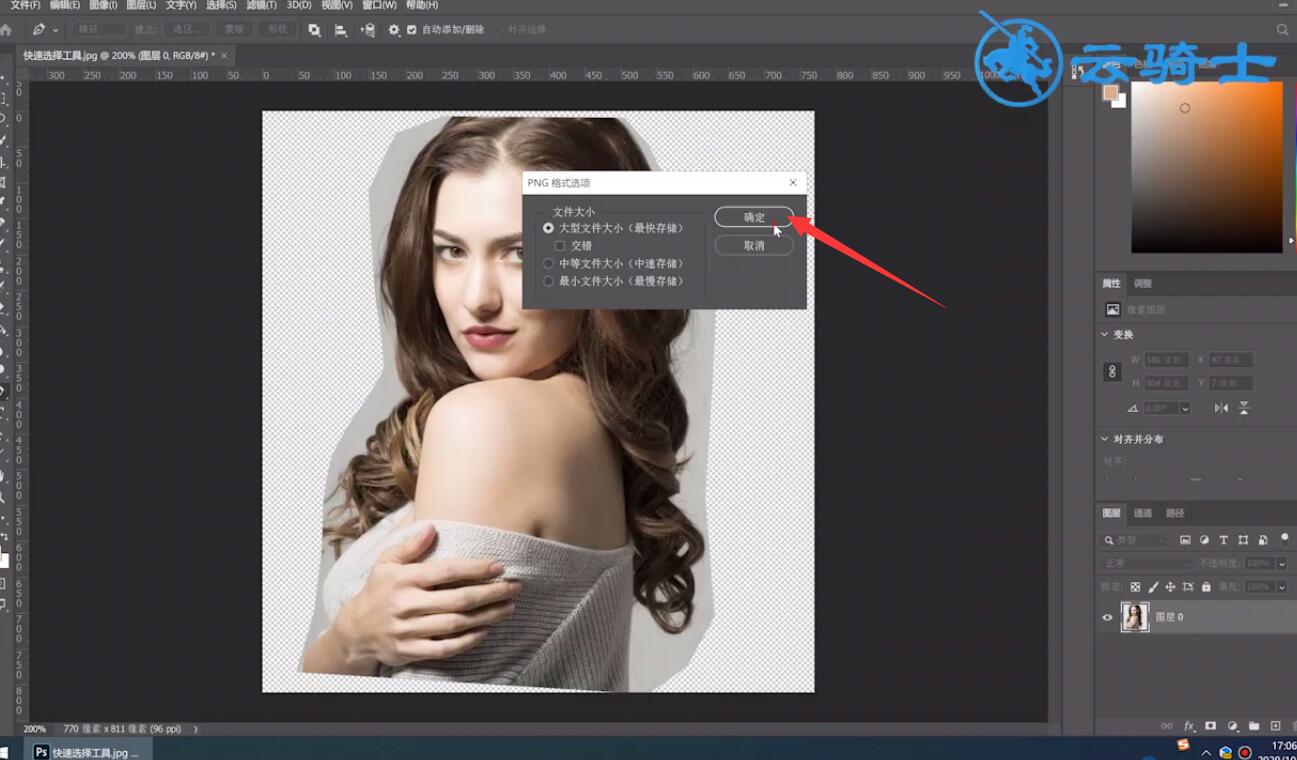
以上就是如何直接保存ps图片。希望对你有帮助。
